
O tutorial abaixo pode ser aplicado em qualquer distribuição, em especial as .deb! Abaixo estão duas soluções para quem consegue chegar a tela de login e para quem não consegue. Saiba que este post serve para qualquer versão do driver AMD. Recomendamos que você sempre tenha a última versão instalada em sua distribuição Linux. Para facilitar consulte a página de drivers AMD para Linux oficial.
Método 1 – Corrigindo a falha pelo Terminal Linux do driver AMD Catalyst
Se consegue iniciar o seu sistema ao menos até a tela de login, pressione CTRL + ALT + F2 para entrar no modo CLI, em seguida, digite suas credenciais de login e vamos para o servidor X com o comando:
sudo service lightdm stopDesinstale o driver AMD atualmente instalado com esses comandos:
sudo sh /usr/share/ati/fglrx-uninstall.shsudo apt-get remove --purge fglrx fglrx_* fglrx-amdcccle* fglrx-dev* xorg-driver-fglrxEstes comandos também permitem excluir o driver AMD:
cd /usr/share/atisudo sh ./fglrx-uninstall.shVamos agora instalar algumas dependências com os seguintes comandos:
sudo apt-get install cdbs fakeroot build-essential dh-make debconfsudo apt-get install debhelper dkms libqtgui4 libstdc++6 libelfg0 execstack dh-modaliasesPara sistemas de 64 bits, é necessário instalar também estas dependências:
sudo apt-get install ia32-libs-multiarch i386 lib32gcc1 ia32-libs libc6-i386 ia32-libsAgora baixe a última versão estável do driver AMD (atualmente 12.8) com os seguintes comandos:
cd ~/; mkdir catalyst12.8; cd catalyst12.8/wget -c http://goo.gl/ZZkYR -O amd-driver-installer-12-8-x86.x86_64.zipunzip amd-driver-installer-12-8-x86.x86_64.zipchmod +x amd-driver-installer-8.982-x86.x86_64.runAgora vamos criar pacotes Debian fora do * execute o arquivo baixado com o comando para o Ubuntu 12,04 (Pangolin Precise):
sudo sh amd-driver-inst*.run --buildpkg Ubuntu/precisePara o Ubuntu 12.10 (Quantal Quetzal), execute este comando:
sudo sh amd-driver-inst*.run --buildpkg Ubuntu/quantalSe você não sabe qual é o nome da versão atual do Ubuntu que está utilizando temos dois posts que pode ajudar você:
- Como descobrir a versão atual do Ubuntu
- Lista de todas as versões do Ubuntu lançadas até hoje
- Lista de todas as versões do Ubuntu LTS lançadas até hoje
Para o Ubuntu 22.04, execute este comando:
sudo sh amd-driver-inst*.run --buildpkg Ubuntu/jammyPara o Ubuntu 23.10, execute este comando:
sudo sh amd-driver-inst*.run --buildpkg Ubuntu/manticNo final desta operação, três .deb serão criados, que são os seguintes:
- fglrx_8.982-0ubuntu1_i386.deb
- fglrx-amdcccle_8.982-0ubuntu1_i386.deb
- fglrx-dev_8.982-0ubuntu1_i386.deb
Você pode incluí-los no terminal com o comando:
ls *. debInstalar todos esses pacotes deb com o comando:
sudo dpkg -i *.debEm seguida, conclua a instalação com o comando:
sudo aticonfig --initialReiniciar agora o seu sistema:
sudo rebootPara verificar se o motorista está bem instalado, execute este comando:
fglrxinfoMétodo 2 – Corrigindo a falha pelo Terminal Linux do driver AMD Catalyst
Se você não consegue chegar ao menu de login para poder entrar no modo CLI, você pode usar, o modo de recuperação, seguindo estas instruções.
Mantenha a tecla Shift depois de ligar o seu computador ou laptop, para ativar o menu de inicialização do Grub e inicie pelo modo de recuperação:
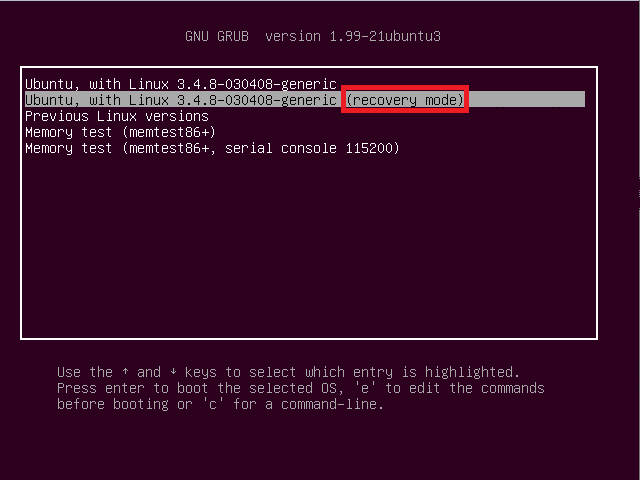
Na próxima tela ative a rede:
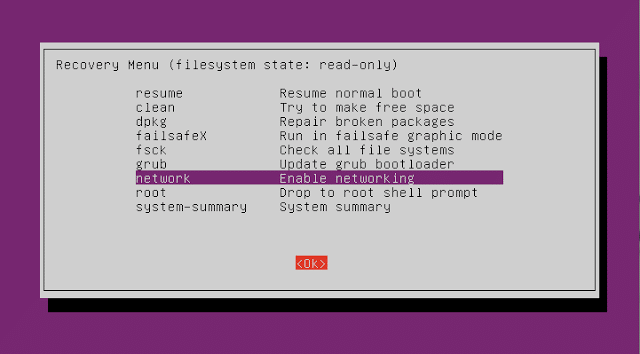
– Selecione agora “Drop para prompt shell root” e pressione Enter:
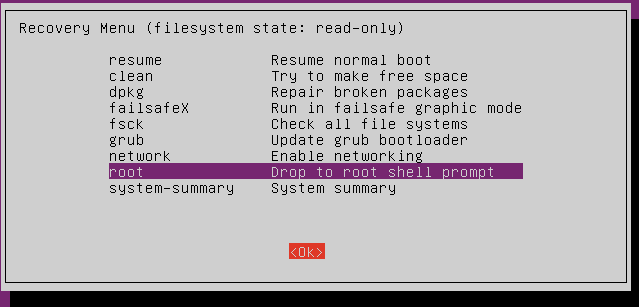
O sistema de arquivos é somente leitura, para permitir leitura / gravação, execute este comando:
mount -rw -o remount /Agora use todos os comandos dados no método 1 para instalar o driver da AMD.








